Q&A
【RECBOX】(HVL-RS/LS) インターネットからファームウェアアップデートを行う方法
本製品がインターネット環境に接続されている場合、インターネット経由でのアップデートを行うことが可能です。
アップデート中は、本製品への転送や録画、保存されている番組の再生ができなくなりますので、録画等を行っていない時に実施してください。
アップデートは約5分ほど掛かりますので、予約録画開始時間に近いタイミングでは実施しないようにご注意ください。
■ 製品の電源ランプが黄色点灯している場合
新しいアップデートを検知しています。
製品の電源を切断(シャットダウン)すれば、自動的にアップデートが行われます
こちらのご案内もご参照ください。■ 設定画面から操作する場合
- RECBOXの設定画面を開きます。
※ 設定画面の開き方はこちら (取扱い説明書) - [各種設定]>[管理設定]>[アップデート設定]>[アップデート確認・実行]を開きます。
- アップデート情報の欄にアップデート内容が表示されていることを確認します。
(表示されていない場合は[アップデートを確認する]を押します。
「アップデートはありません」の場合は既に最新バージョンとなっています)
▼ アップデート情報の画面例
※ 画面はHVL-RS バージョン1.01です。製品やバージョンにより表示内容は異なります。
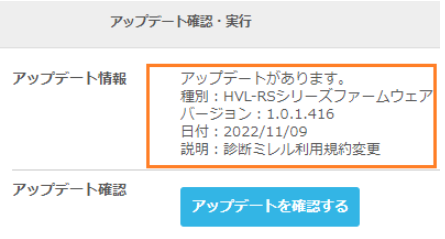
- [アップデートを実行する]ボタンを押します。

- アップデートが実行され、本体が再起動します。
- 電源ランプが白点灯となっていることを確認します。(点滅状態でないことを確認します)
- 設定画面から [各種設定]>[システム設定]>[システム情報表示] を開きます。
- ファームウェアバージョンが新しいバージョンになっていることを確認します。
※ アップデート実行中について
・アップデート中は本体の電源ランプが点滅(黄色もしくは白色)となります。
・アップデート中は絶対にアップデート中にRECBOXの電源を抜いたりしないでください。
本体が起動しなくなる恐れがあります。
- RECBOXの設定画面を開きます。
| Q&A番号 | 31853 |
|---|---|
| このQ&Aの対象製品 | HVL-LS2 HVL-LS3 HVL-LS4 HVL-RS2 HVL-RS3 HVL-RS4 HVL-RS6 HVL-RS8 |
このページのQRコードです。
スマホのカメラで読み取ることで、スマホでFAQを見ながらパソコンの操作ができます。


 商品一覧
商品一覧


